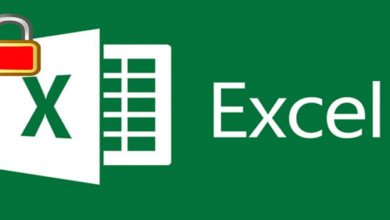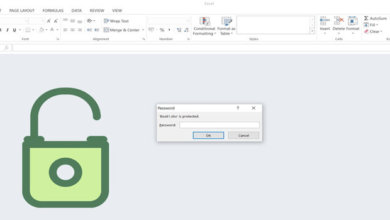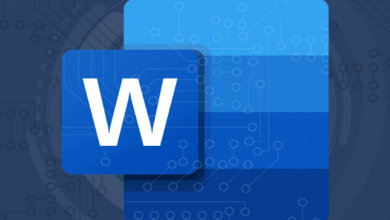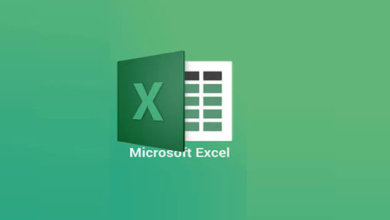如何在沒有密碼的情况下關閉Word 檔的受保護檢視、啟用編輯
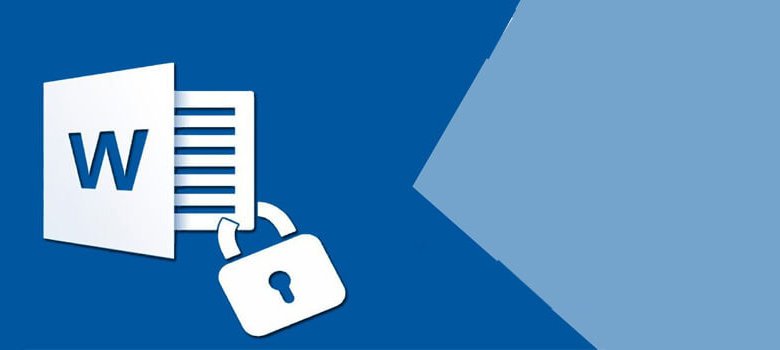
通常,我們開啟word 檔案,會看到快顯視窗,如“這是一個只讀檔案”或受保護的檔案。在這樣的檔案中,如何在沒有密碼的情况下編輯受保護的Word 檔案?Microsoft Word 需要密碼才能解鎖和編輯這些檔案。但是,有一些特定的方法可以編輯被鎖定的Word 檔案。
Word 檔案中的密碼似乎不是一個基本的功能。當人們共享一個檔案時,必須確保內容的原創性得到保持,並且數據仍然與每個人共享。但是,在某些情况下,必須對受密碼保護或鎖定的Word檔案進行變更。不管是什麼原因,解鎖Word 檔案可能是唯一的解決方案。按照以下三種方法編輯鎖定的Word 檔案。
方法1.通過變更檔案副檔名來編輯受保護的Word 檔案
此方法回答了如何在沒有密碼的情况下編輯受保護的Word 檔案,並允許你根據自己的選擇在Word 檔案中進行變更。變更文件副檔名是編輯鎖定Word 檔案的免費方法。它包括將受保護Word 檔案(其副本)的副檔名從.doc或.docx 變更為.zip,然後使用舊的副檔名(.doc 或.docx)重新儲存。
步驟1、首先,最好製作檔案的副本,並將其從.docx 重新命名為.zip。這樣做將導致彈出一條警告訊息,表示用戶將無法編輯它。但是,要繼續,請按一下「是」。
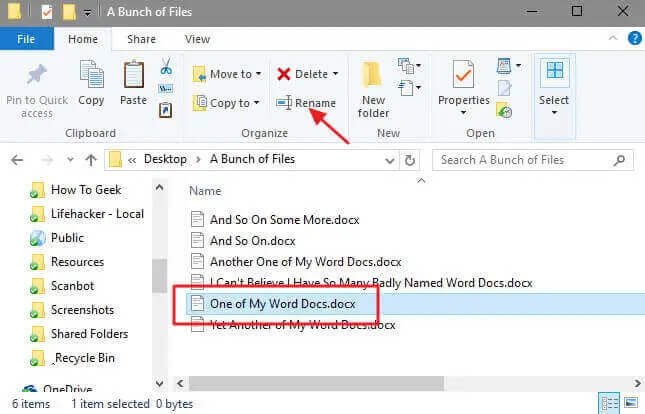
步驟2、開啟.zip檔案,該檔案應位於目前的目錄中。按一下目錄中的「Word」資料夾開啟它。接下來,刪除這個資料夾中的「settings.xml」檔案。
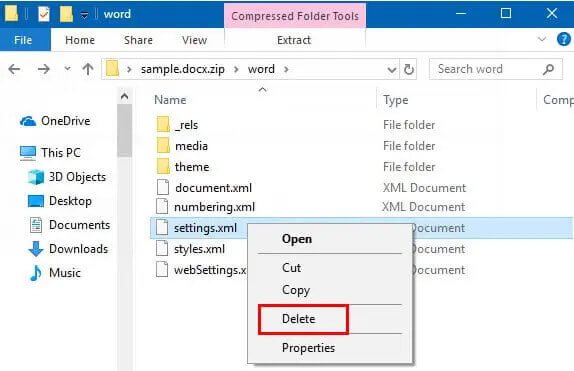
步驟3、關閉窗口並將檔案從.zip重新命名為.docx。之後,可以編輯受保護的Word 檔案。
方法2.使用「Word 密碼解鎖器」編輯受保護的Word 檔案
電腦新手的一個常見問題是:如何編輯鎖定的Word 檔案?因此,簡單的答案是,沒有密碼就不能編輯、刪除或修改文字。除了變更文件副檔名及其類型之外,還有另一種通過「Word 密碼解鎖器」進行編輯的方法。
免費試用
「Word 密碼解鎖器」是一個軟體應用程式,允許編輯受保護的Word 檔案而無需密碼。如果你完全或部分忘記了Word 檔案密碼,本軟體適用於你。
恢復Word 檔案的開啟密碼
步驟1、首先,安裝「Word 密碼解鎖器」,安裝成功後,運行它。選擇「恢復密碼」選項。要將鎖定的Word檔案添加到「Word 密碼解鎖器」中,請按一下「添加」按鈕,然後選擇該檔案。
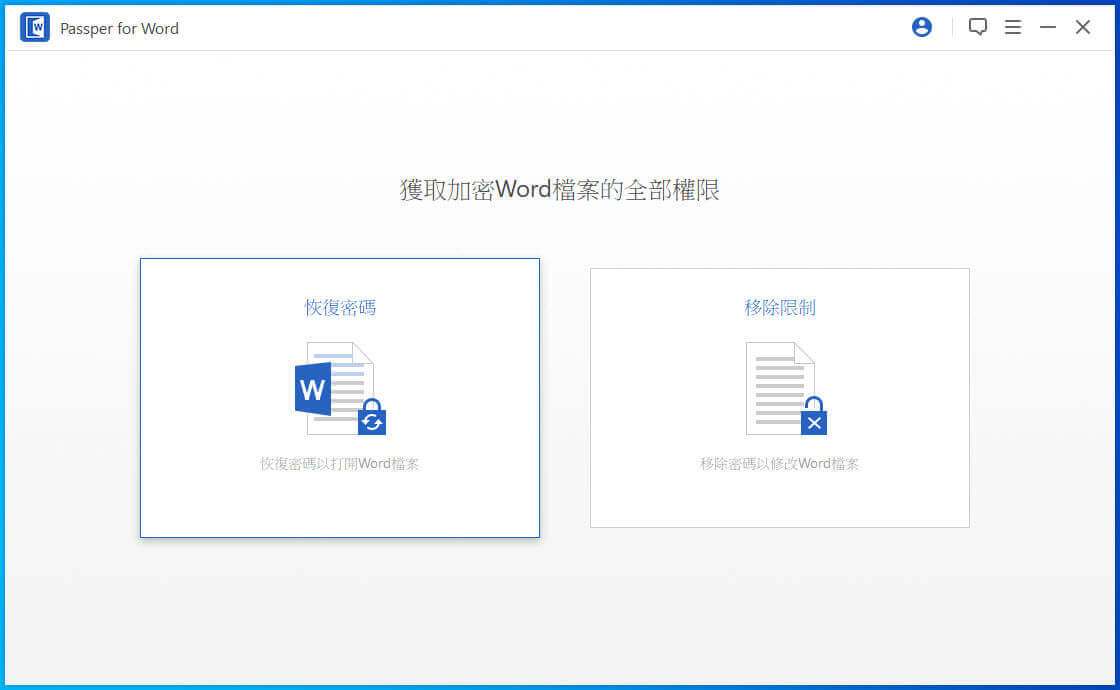
步驟2、添加受保護的Word 檔案後,你將看到四種破解模式。你必須從中選擇一個。破解模式的選擇取決於你記得密碼的長度和特殊字元等詳細資訊。
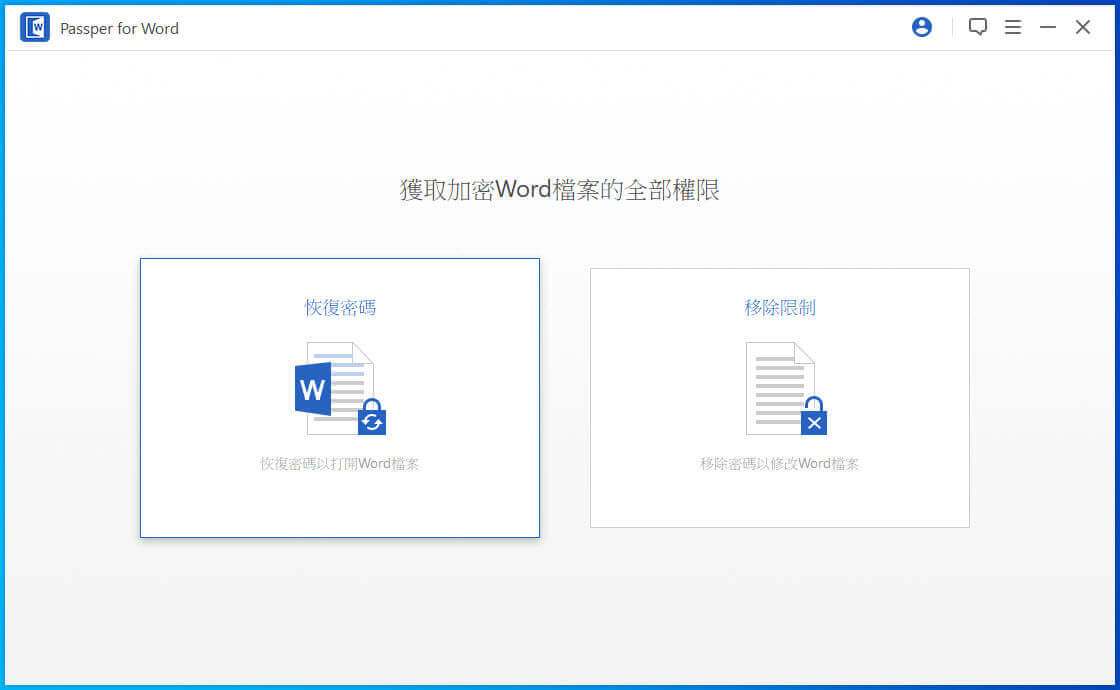
- 字典破解:使用字典庫進行不同的密碼組合。該軟體生成各種組合,並使用這些組合嘗試用恢復密碼開啟Word 檔案。
- 組合破解:組合你輸入的字元。它要求你輸入你記住的密碼的所有字元。然後軟體生成各種密碼以找到正確的密碼。
- 掩码破解:這是一種更精確的組合破解形式。例如,如果你記住了密碼的特定字元,比如第一個或最後一個。你在字元的特定位置輸入字元,此破解會隨機將字元添加到缺少的位置以創建可能的密碼。
- 暴力破解:當密碼的所有內容都未知時,這是合適的。它將允許你通過生成各種隨機密碼來編輯鎖定的Word 檔案,而無需任何規範。因此,它比任何其他破解都需要更長的時間。
步驟3、選擇破解後,點擊「恢復」按鈕。恢復Word 檔案密碼所需的時間取決於選擇的破解類型和密碼的複雜性。檢索密碼後,將生成一個唯一金鑰。然後,此密碼可以解鎖Word 檔案並啟用編輯。
這是一種無需密碼即可編輯受保護的Word 檔案的方法。第二種方法是刪除編輯和格式限制。它不會恢復任何密碼,但會刪除不允許你編輯Word 檔案的各種限制。
如何編輯鎖定的Word 檔案
步驟1、初始步驟與第一個方法相同,因為你需要在系統中擁有「Word 密碼解鎖器」。因此,安裝「Word 密碼解鎖器」,然後按一下運行使程式正常運行。
步驟2、應用程式安裝完成後,開啟它。將有一個選項「移除限制」,按一下此選項。
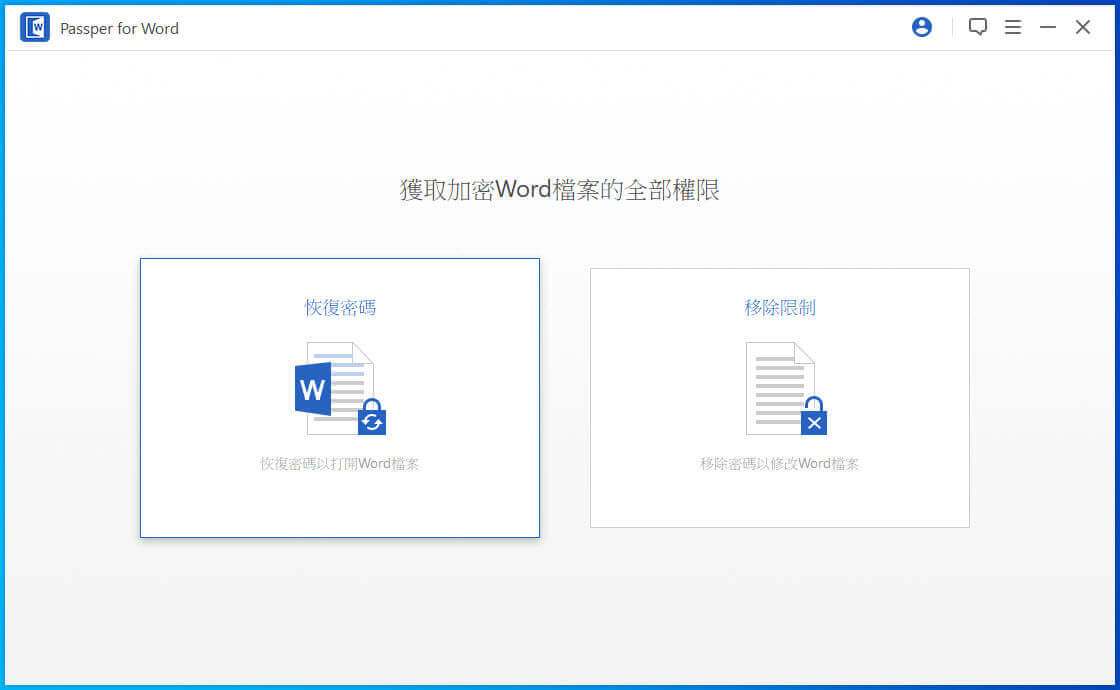
步驟3、現在,按一下「添加檔案」選項並選擇鎖定的Word 檔案。成功加載檔案後,按一下「移除」按鈕。這樣做將消除檔案中的所有限制,並且Word 檔案可以很容易地編輯。
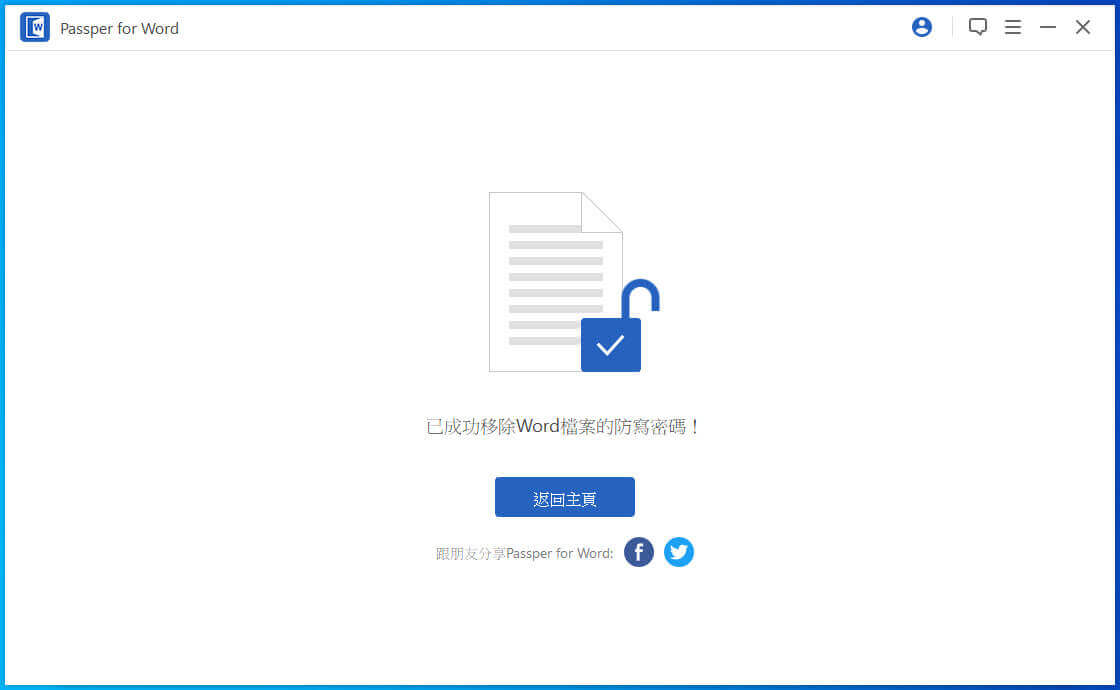
免費試用
方法3.線上編輯鎖定的Word 檔案(不推薦)
如果你想知道如何在沒有密碼的情况下編輯受保護的檔案,請使用網站Lostmypass。它與上述兩種方法完全不同。此方法不會恢復密碼,但會將其刪除。
當你不知道密碼的時候,這個方法就是適合你的。它只需要你上傳LostMyPass 上受保護的Word 檔案並啟動Word 密碼恢復。它檢查Word 資料庫中的所有密碼以解鎖Word 檔案。
恢復成功後,它將生成一個新密碼。用戶收到一封包含Word 檔案和新密碼的電子郵件。你可以使用此密碼訪問和編輯Word 檔案。
此方法是最不推薦的,因為檔案必須上傳到伺服器。如果檔案包含高度機密或個人資訊,將其上傳到伺服器將是一個很大的風險。
結論
Microsoft Word 是最常用的應用程式,具有多種字體和文字樣式。它提供了許多編輯和格式化選項。但是,如果Word 檔案受密碼保護,則在未解鎖的情况下無法進行編輯。Word 的文檔保護功能非常强大,但是如果密碼丟失,或者檔案出於任何原因需要加密,該怎麼辦?
多虧了這些方法,比如變更文件副檔名,對Word 使用「Word 密碼解鎖器」,以及線上操作(儘管不推薦),可以在沒有密碼的情况下編輯受保護的Word 檔案。
相比較而言,單詞通行證是最快捷、最合適的通行證。並不是說它是免費的,而是一個很好的解決方案,「Word 密碼解鎖器」節省了很多時間。與第一種方法相比,「Word 密碼解鎖器」需要更少的人力。
免費試用
點擊星星給它評級!
平均評級 4 / 5. 計票: 1